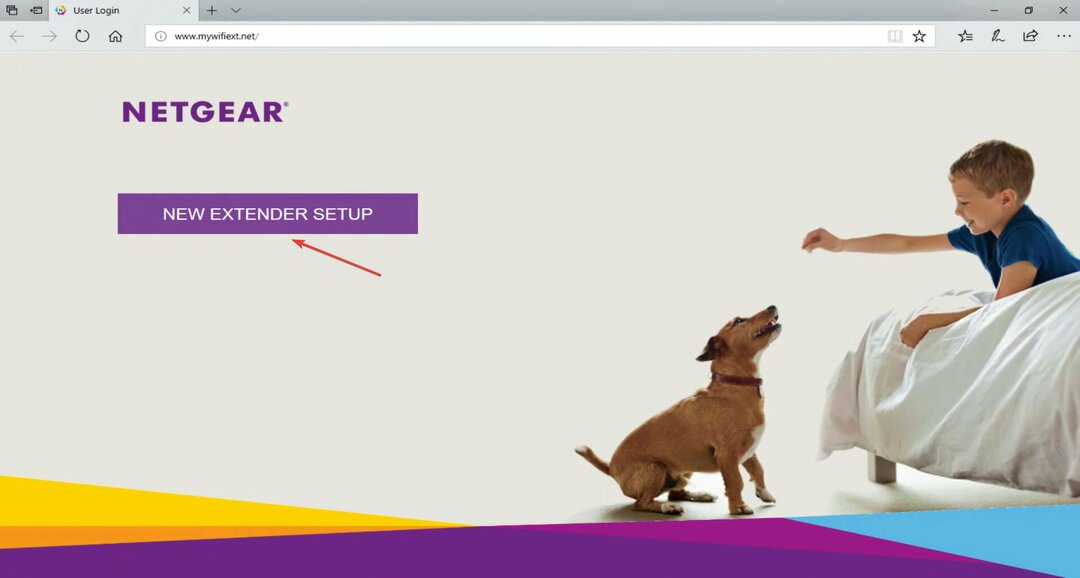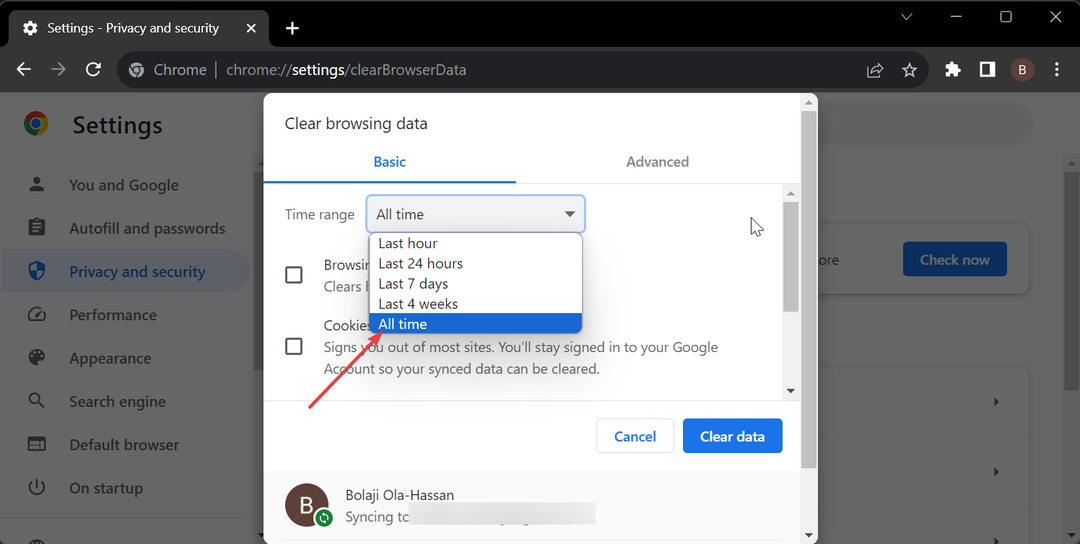- Lai gan Netgear Wi-Fi paplašinātāji ir lieliski, dažreiz tie nevar izveidot savienojumu ar maršrutētāju saderības problēmu vai savienojuma problēmu dēļ.
- Lai novērstu problēmu, pārvietojiet paplašinātāju tuvāk maršrutētājam un pēc tam izveidojiet savienojumu vai izmēģiniet citas šeit norādītās metodes.
- Uzziniet arī, kā ātri iestatīt Netgear Wi-Fi paplašinātāju.

XINSTALĒT, NOklikšķinot uz LEJUPIELĀDES FAILA
Šī programmatūra novērsīs izplatītas datora kļūdas, pasargās jūs no failu zudumiem, ļaunprātīgas programmatūras, aparatūras kļūmēm un optimizēs datoru maksimālai veiktspējai. Novērsiet datora problēmas un noņemiet vīrusus tūlīt, veicot 3 vienkāršas darbības:
- Lejupielādējiet Restoro datora labošanas rīku kas nāk ar patentētām tehnoloģijām (pieejams patents šeit).
- Klikšķis Sākt skenēšanu lai atrastu Windows problēmas, kas varētu izraisīt datora problēmas.
- Klikšķis Remontēt visu lai novērstu problēmas, kas ietekmē datora drošību un veiktspēju
- Restoro ir lejupielādējis 0 lasītāji šomēnes.
Pagarinātāji bieži noder, ja maršrutētājs nevar aizņemt lielu vietu. Turklāt, ja atsevišķās mājas daļās ir vājš savienojums, a lielisks pagarinātājs var nākt tev palīgā. Tomēr vairāki lietotāji ziņoja, ka viņu Netgear paplašinātājs neveidos savienojumu ar maršrutētāju.
Runājot par Wi-Fi paplašinātājiem, Netgear ir viens no pirmajiem vārdiem, kas nāk prātā. Un, saskaroties ar kļūdu, tas daudziem ir šoks.
Tomēr problēma neaprobežojas tikai ar Netgear, bet ar to saskaras arī citi paplašinātāju ražotāji. Jūs varat sagaidīt līdzīgas problēmas ar tālāk norādītajiem zīmoliem:
- TP-Link
- D-Link
- Linksys
Tagad, kad saprotat, ka Netgear paplašinātājs nevar izveidot savienojumu ar jūsu maršrutētāju, tā nav sarežģīta problēma, turpmākajās sadaļās apskatīsim visefektīvākos tā labojumus.
Vai Wi-Fi paplašinātāji uzlabo Wi-Fi?
Pirmkārt, saprotiet, ka paplašinātājs nav atbilde uz katru ar Wi-Fi tīklu saistīto problēmu, bet noder tikai noteiktās situācijās.
Piemēram, ja ir kāda telpa, kas nesaņem Wi-Fi tīklu, vienkārši instalējiet paplašinātāju, un jūs varat sākt. Bet, ja ir jāpārklāj visa māja, jums ir nepieciešams a laba tīkla maršrutētāja sistēma.
Tātad, ko paplašinātājs patiesībā dara? Kā norāda nosaukums, tas būtībā paplašina signālu līdz vietai, kuru maršrutētājs nevar aptvert. Jūs vienkārši novietojat to starp maršrutētāju un punktu bez tīkla pārklājuma. Un tas saņems signālu no pirmā un nosūtīs to otrajam.

Tomēr šajā procesā tiek ievērojami samazināts interneta ātrums. Dažiem tas bija 50% vai vairāk. Zaudējumi noteikti ir atkarīgi no modeļa un attāluma starp maršrutētāju, paplašinātāju un pārklājamo zonu.
Tātad kopumā paplašinātājs uzlabo Wi-Fi, uzlabojot tā pārklājumu mazās un vidēja izmēra mājās. Bet, ja ir liels ātruma zudums vai ir jāpārklāj liela platība, pagarinātājs nebūtu reāls risinājums. Turklāt jūs varat izmantojiet datoru kā Wi-Fi paplašinātāju un ietaupīt naudu.
Ko darīt, ja Netgear paplašinātājs nevar izveidot savienojumu ar maršrutētāju?
1. Restartējiet gan maršrutētāju, gan paplašinātāju
Pirmā lieta, kas jums jādara, ja Netgear paplašinātājs nevar izveidot savienojumu ar maršrutētāju, ir restartēt abas ierīces.
Tas novērsīs nenozīmīgas problēmas, kas neļauj izveidot savienojumu vai rada konfliktus. Ierīces restartēšana nekavējoties novērš visas šādas problēmas.
Eksperta padoms: Dažas datora problēmas ir grūti atrisināt, it īpaši, ja runa ir par bojātām krātuvēm vai trūkstošiem Windows failiem. Ja rodas problēmas ar kļūdu labošanu, jūsu sistēma var būt daļēji bojāta. Mēs iesakām instalēt Restoro — rīku, kas skenēs jūsu ierīci un noteiks kļūmes cēloni.
Noklikšķiniet šeit lai lejupielādētu un sāktu remontu.
Atvienojiet abus no strāvas avota, pagaidiet vismaz minūti un pēc tam pievienojiet tos no jauna. Kad tas ir izdarīts, jūsu Netgear paplašinātājam tagad vajadzētu izveidot savienojumu ar maršrutētāju. Ja problēma joprojām pastāv, izmēģiniet nākamo metodi.
2. Pārliecinieties, vai starp tiem nav šķēršļu
Vēl viens izplatīts iemesls, kāpēc Netgear paplašinātājs neveidojas savienojuma ar maršrutētāju, ir šķēršļi starp abiem vai ja tie atrodas tālu viens no otra.

Ir noteikts attālums, līdz kuram maršrutētājs var pārraidīt signālus, un līdzīgi paplašinātājs tos var uztvert. Tātad, ja šie divi atrodas lielā attālumā, tuviniet tos un pārliecinieties, ka sienas atdala minimāli vai nav.
Ja iespējams, izmantojiet Ethernet kabeli, lai savienotu pagarinātāju un maršrutētāju. Tas novērsīs visas savienojamības problēmas.
3. Turiet elektroniskās ierīces tālāk
Ir zināms, ka daudzas elektroniskās ierīces traucē signāliem, un, ja tādas ir, Netgear paplašinātājs netiks savienots ar maršrutētāju. Tās cita starpā var būt mikroviļņu krāsns, bezvadu telefoni, mazuļu monitori vai Bluetooth ierīces.
Tātad, ja tuvumā atrodas kāds no šiem vai citiem līdzīgiem priekšmetiem, kādu laiku tos izslēdziet un pārbaudiet, vai paplašinātājs tagad savienojas ar maršrutētāju. Ja tā notiek, jūs tagad zināt, kas izraisa problēmu, un varat veikt atbilstošus korektīvus pasākumus.
Kā iestatīt Netgear paplašinātāju?
PIEZĪME
Šeit uzskaitītās darbības var mainīties tuvākajās dienās vai var atšķirties dažādiem modeļiem, lai gan koncepcija paliek nemainīga. Ja saskaraties ar darbību, kas šeit nav norādīta, vienkārši izpildiet ekrānā redzamos norādījumus.
- Pievienojiet paplašinātāju un gaidiet, līdz Jauda gaisma, lai ieslēgtu. Tagad pārliecinieties, ka Power Link LED gaisma ir zaļa vai dzintara. Ja tas ir sarkans, pievienojiet paplašinātāju vietai, kas ir tuvāk maršrutētājam.

- Tagad izmantojiet ierīci (mobilo tālruni, planšetdatoru vai datoru), lai izveidotu savienojumu ar paplašinātāja tīklu. Visticamāk, tas parādīsies kā NETGEAR_EXT. Lai gan parasti parole nav iestatīta, ievadiet parole, ja tas to prasa.

- Ja Netgear paplašinātāja iestatīšana lapa netiek atvērta automātiski, dariet to manuāli, noklikšķinot uz saites.

- Tagad noklikšķiniet uz JAUNS PAPLAŠINĀTĀJA UZSTĀDĪŠANA pogu.

- Ievadiet akreditācijas datus teksta laukos un, kad tas ir izdarīts, noklikšķiniet uz Nākamais apakšā.

- Tālāk noklikšķiniet uz Jā izmantot NETGEAR Genie, rīks, kas vienkāršo procesu, lai izveidotu savienojumu ar maršrutētāju.

- Izvēlieties savu Wi-Fi maršrutētājs no saraksta, kad tas parādās, un pēc tam noklikšķiniet uz Nākamais.

- Ievadiet maršrutētāja tīkla paroli un noklikšķiniet uz Nākamais.

- Tagad ievadiet tīkla nosaukumu, nolaižamajā izvēlnē izvēlieties paroles iestatījumu abām joslām, ja piemērojams, un noklikšķiniet uz Nākamais.

- Tagad tajā tiks parādīti pašreizējie tīkla iestatījumi. Klikšķiniet uz Turpināt apakšā, lai pabeigtu procesu.
Tagad varat savienot ierīci ar paplašinātāju, tāpat kā to pievienojat maršrutētājam, un piekļūt internetam.
Kamēr jūs sasniedzat šo raksta daļu, Netgear paplašinātājs nevar izveidot savienojumu ar maršrutētāja problēmu, ir jānovērš, un jūs arī zināt, kā to iestatīt.
Ja iepriekš minētās metodes nedarbojas, iespējams, problēma ir pašā paplašinātājā vai maršrutētājā. Tādā gadījumā varat iegādāties citu uzticams Wi-Fi paplašinātājs vai meklējiet a labs Netgear maršrutētājs lai novērstu saderības problēmas.
Uzziniet arī, kā to labot problēmas ar Netgear bezvadu adapteriem ja tāds ir instalēts jūsu datorā.
Tālāk komentāru sadaļā pastāstiet mums, kurš labojums darbojās, un pastāstiet par savu pieredzi ar Netgear Wi-Fi paplašinātāju.
 Vai joprojām ir problēmas?Labojiet tos, izmantojot šo rīku:
Vai joprojām ir problēmas?Labojiet tos, izmantojot šo rīku:
- Lejupielādējiet šo datora labošanas rīku vietnē TrustPilot.com novērtēts kā lieliski (lejupielāde sākas šajā lapā).
- Klikšķis Sākt skenēšanu lai atrastu Windows problēmas, kas varētu izraisīt datora problēmas.
- Klikšķis Remontēt visu lai novērstu problēmas ar patentētajām tehnoloģijām (Ekskluzīva atlaide mūsu lasītājiem).
Restoro ir lejupielādējis 0 lasītāji šomēnes.